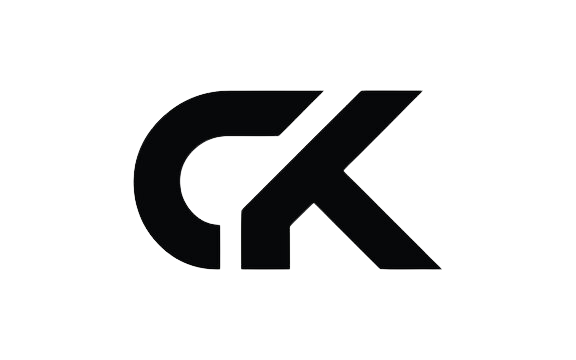AdGuard Home Kurulum Rehberi

Reklamlar ve takipçiler internet deneyiminizi bozabilir, gizliliğinizi tehdit edebilir ve cihazlarınızın performansını düşürebilir. Neyse ki, AdGuard Home ile bu sorunlardan kurtulabilirsiniz. AdGuard Home, tüm ev ağınızdaki reklamları ve takipçileri engellemek için kullanabileceğiniz ücretsiz ve açık kaynaklı bir DNS sunucusudur.
AdGuard Home Otomatik Kurulum Rehberi (Linux ve macOS)
AdGuard Home, tüm cihazlarda reklamları ve izleyicileri engellemek için kullanabileceğiniz ücretsiz ve açık kaynaklı bir DNS sunucusudur. Bu rehberde, Linux ve macOS işletim sistemlerinde AdGuard Home'u otomatik kurulum komutları ile nasıl kuracağınızı göstereceğiz.
Önkoşullar
- Bir Linux veya macOS sunucu veya bilgisayar
- İnternet bağlantısı
- Terminal veya komut satırı kullanma bilgisi
Kurulum
1. Adım: Docker'ı Kurmak
AdGuard Home, Docker ile kolayca kurulabilen bir container uygulamasıdır. Docker'ı henüz kurmadıysanız, aşağıdaki komutları kullanarak kurabilirsiniz:
Linux:
sudo apt install docker.iomacOS:
brew install docker2. Adım: AdGuard Home Görüntüsünü Çekmek
Docker'ı kurduktan sonra, AdGuard Home'un resmi Docker görüntüsünü aşağıdaki komutla çekebilirsiniz:
docker pull adguard/adguardhome3. Adım: AdGuard Home'u Çalıştırmak
AdGuard Home görüntüsünü çektikten sonra, aşağıdaki komutla çalıştırabilirsiniz:
docker run -d --name adguardhome \
-p 53:53/udp \
-p 53:53/tcp \
-p 80:80 \
-p 443:443 \
-v /config:/config \
adguard/adguardhome
Komut Açıklaması:
-d: Arka planda çalıştırır.--name adguardhome: AdGuard Home container'ına bir ad verir.-p 53:53/udp: DNS sorguları için 53 UDP portunu açar.-p 53:53/tcp: DNS sorguları için 53 TCP portunu açar.-p 80:80: AdGuard Home web arayüzü için 80 portunu açar.-p 443:443: AdGuard Home web arayüzü için 443 portunu (HTTPS) açar.-v /config:/config: AdGuard Home ayarlarını ve verilerini saklamak için/configdizinini kullanır.
4. Adım: AdGuard Home'u Yapılandırmak
AdGuard Home'u çalıştırdıktan sonra, web arayüzüne erişerek yapılandırabilirsiniz. Web arayüzüne erişmek için bir web tarayıcısı açın ve adres çubuğuna http://<sunucu_ip>:80 yazın (örneğin, http://192.168.1.10:80).
Web arayüzünde, aşağıdakileri yapabilirsiniz:
- Reklam engelleme ayarlarını yönetin.
- İzin verilen ve engellenen web sitelerini listeleyin.
- Ebeveyn denetimleri ayarlayın.
- DNS ayarlarını özelleştirin.
Otomatik Kurulum
Yukarıdaki adımlara ek olarak, AdGuard Home'u otomatik olarak kurmak için çeşitli scriptler de mevcuttur. Bu scriptler, kurulum sürecini daha da basitleştirebilir ve zaman kazandırabilir.
Curl ile kurulum yapmak için aşağıdaki komutu çalıştırın:
curl -s -S -L https://raw.githubusercontent.com/AdguardTeam/AdGuardHome/master/scripts/install.sh | sh -s -- -vWget ile yüklemek için aşağıdaki komutu çalıştırın:
wget --no-verbose -O - https://raw.githubusercontent.com/AdguardTeam/AdGuardHome/master/scripts/install.sh | sh -s -- -vFetch ile yüklemek için aşağıdaki komutu çalıştırın:
fetch -o - https://raw.githubusercontent.com/AdguardTeam/AdGuardHome/master/scripts/install.sh | sh -s -- -vKomut dosyası ayrıca bazı seçenekleri de kabul eder:
-c belirtilen kanalı kullanmak için;
-r AdGuard Home'u yeniden yüklemek için;
-u AdGuard Home'u kaldırmak için;
-v ayrıntılı çıktı için.
-r ve -u seçeneklerinin birbirini dışladığını unutmayın.
Bu rehberde, Linux ve macOS işletim sistemlerinde AdGuard Home'u otomatik kurulum komutları ile nasıl kuracağınızı gösterdik. Bu rehberdeki adımları takip ederek